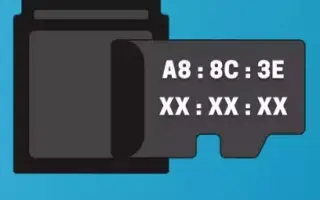Αυτό το άρθρο είναι ένας οδηγός εγκατάστασης με στιγμιότυπα οθόνης που μπορεί να σας βοηθήσουν να ελέγξετε τη διεύθυνση MAC στα Windows 11.
Οι χρήστες των Windows συνήθως συγχέουν τις διευθύνσεις IP με τις διευθύνσεις MAC. Και τα δύο είναι μοναδικά αναγνωριστικά, αλλά είναι πολύ διαφορετικά μεταξύ τους. Οι διευθύνσεις IP χρησιμοποιούνται για καθολική αναγνώριση ενώ οι διευθύνσεις MAC χρησιμοποιούνται για τοπικούς χαρακτηρισμούς.
Μερικές φορές μπορεί να θέλετε να μάθετε τη διεύθυνση MAC του υπολογιστή σας με Windows 11. Η διεύθυνση MAC δίνεται στον προσαρμογέα δικτύου όταν δημιουργείται και χρησιμοποιείται για την αναγνώριση συσκευών δικτύου σε τοπική κλίμακα. Αφού εκχωρηθεί, η διεύθυνση MAC δεν μπορεί να αλλάξει.
Μπορεί να υπάρχουν πολλοί λόγοι για την εύρεση της διεύθυνσης MAC. Ίσως θέλετε να φιλτράρετε συγκεκριμένες συσκευές στο δίκτυό σας. Μπορεί επίσης να θέλετε να μάθετε τη διεύθυνση MAC για να διαγνώσετε ορισμένα προβλήματα δικτύου.
Ο τρόπος ελέγχου της διεύθυνσης MAC στα Windows 11 παρουσιάζεται παρακάτω. Συνεχίστε να κάνετε κύλιση για να το ελέγξετε.
5 τρόποι για να ελέγξετε τη διεύθυνση MAC στα Windows 11
Η εύρεση της διεύθυνσης MAC σε έναν υπολογιστή με Windows 11 δεν είναι δύσκολη. Και σε αυτό το άρθρο, θα μοιραστώ μερικούς καλύτερους τρόπους για να βρείτε τη διεύθυνση MAC στα Windows 11.
1. Βρείτε τη διεύθυνση Mac σας μέσω της εφαρμογής Ρυθμίσεις
Βρείτε τη διεύθυνση MAC με αυτόν τον τρόπο χρησιμοποιώντας την εφαρμογή Ρυθμίσεις των Windows 11. Ακολουθούν μερικά απλά βήματα που πρέπει να ακολουθήσετε.
- Πρώτα, κάντε κλικ στο κουμπί Έναρξη των Windows 11 και επιλέξτε Ρυθμίσεις .
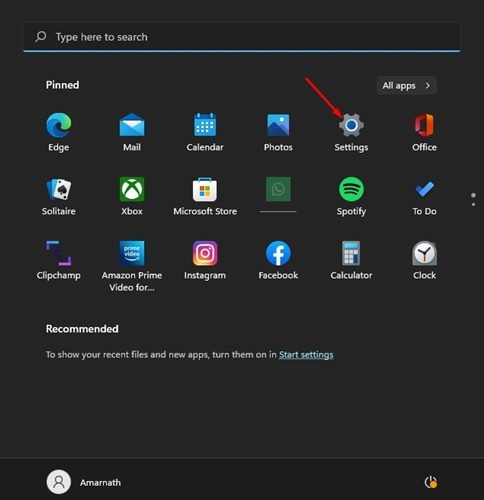
- Στην εφαρμογή Ρυθμίσεις, κάντε κλικ στην ενότητα Δίκτυο και Διαδίκτυο στο αριστερό παράθυρο.
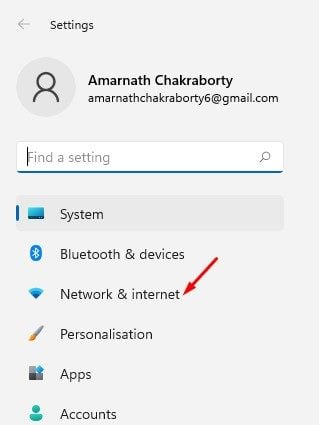
- Στο δεξιό τμήμα του παραθύρου, κάντε κλικ στο WiFi ή στο Ethernet ανεξάρτητα από τη μέθοδο σύνδεσης που χρησιμοποιείτε.
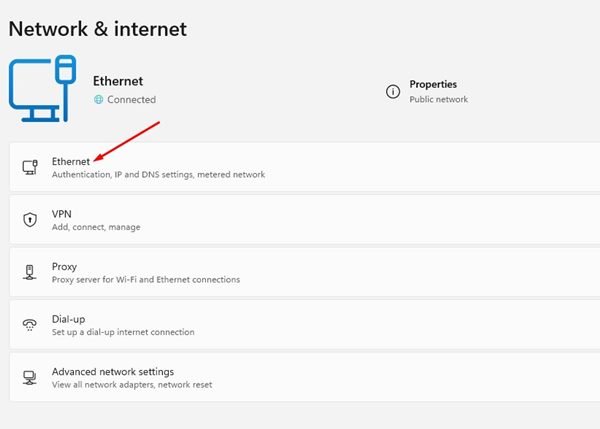
- Στην επόμενη οθόνη, κάντε κλικ στην επιλογή Ιδιότητες υλικού. Στις Ιδιότητες υλικού, κάντε κύλιση προς τα κάτω στο Physical Address (MAC) . Αυτό θα εμφανίσει τη διεύθυνση MAC.
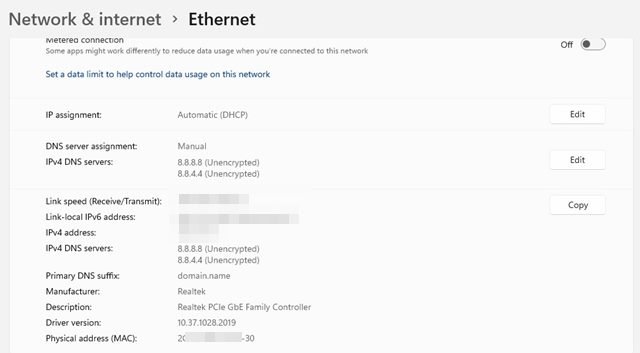
2. Βρείτε τη διεύθυνση MAC στα Windows 11 μέσω των πληροφοριών συστήματος
Αυτή η μέθοδος χρησιμοποιεί την εφαρμογή System Information των Windows 11 για να βρει τη διεύθυνση MAC. Ακολουθούν μερικά απλά βήματα που πρέπει να ακολουθήσετε.
- Πρώτα, κάντε κλικ στην Αναζήτηση των Windows 11 και εισαγάγετε Πληροφορίες συστήματος . Στη συνέχεια, ανοίξτε την εφαρμογή System Information από τη λίστα.
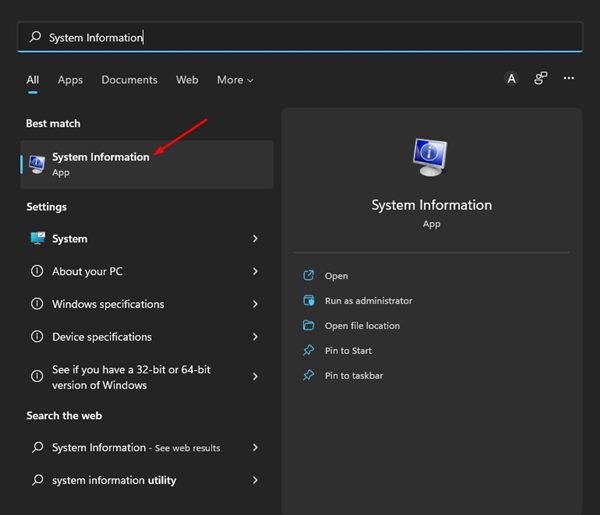
- Στις Πληροφορίες συστήματος, αναπτύξτε τις Επιλογές δικτύου και επιλέξτε Προσαρμογείς .
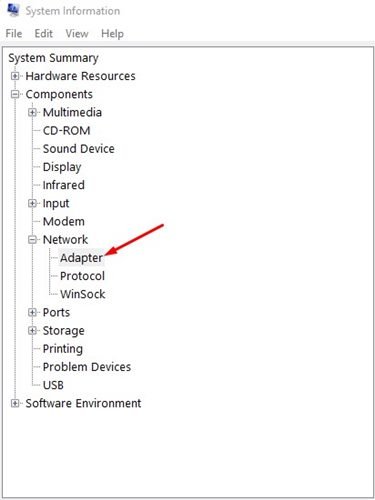
- Βρείτε τη διεύθυνση MAC στο δεξιό παράθυρο . Αυτό θα εμφανίσει τη διεύθυνση MAC του υπολογιστή σας με Windows 11.
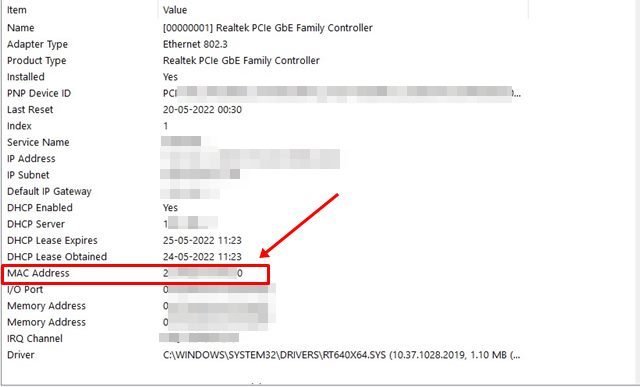
3. Βρείτε τη διεύθυνση MAC στα Windows 11 μέσω του Πίνακα Ελέγχου
Βρείτε τη διεύθυνση MAC του υπολογιστή σας με Windows 11 χρησιμοποιώντας το βοηθητικό πρόγραμμα Πίνακας Ελέγχου. Ακολουθούν μερικά απλά βήματα που πρέπει να ακολουθήσετε.
- Πρώτα, κάντε κλικ στην Αναζήτηση των Windows 11 και πληκτρολογήστε Πίνακας Ελέγχου .
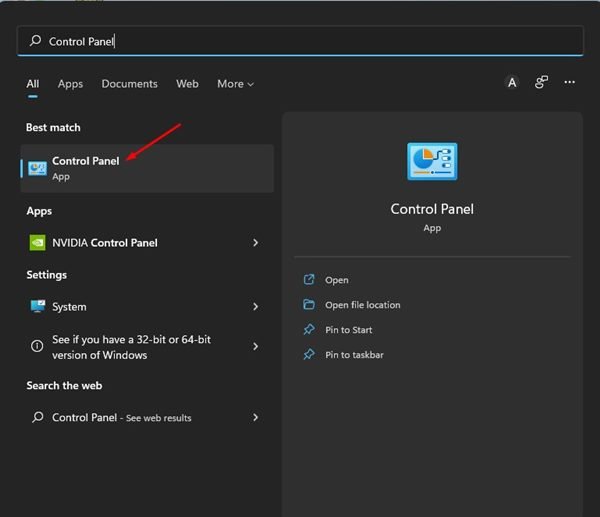
- Στον Πίνακα Ελέγχου, κάντε κλικ στην επιλογή Δίκτυο και Διαδίκτυο .
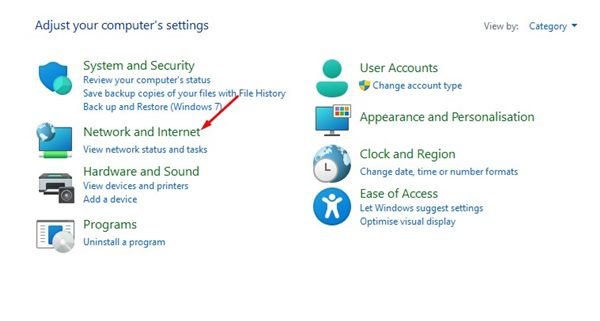
- Στη συνέχεια, στη σελίδα Δίκτυο και Διαδίκτυο, κάντε κλικ στο Κέντρο δικτύου και κοινής χρήσης .
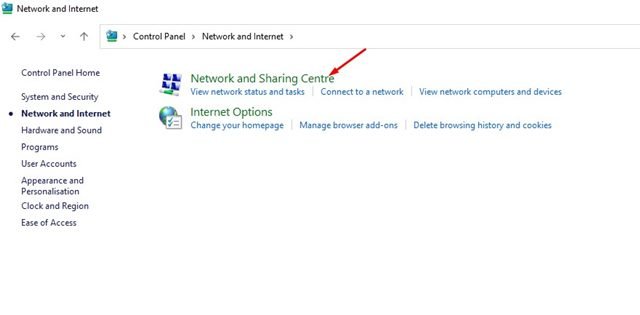
- Κάντε κλικ στην Αλλαγή ρυθμίσεων προσαρμογέα στα αριστερά .
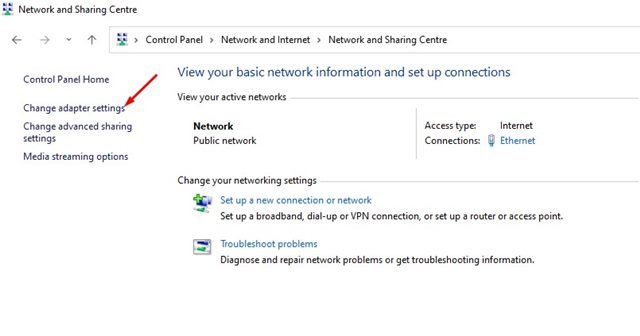
- Τώρα κάντε δεξί κλικ στον συνδεδεμένο προσαρμογέα δικτύου και επιλέξτε Κατάσταση .
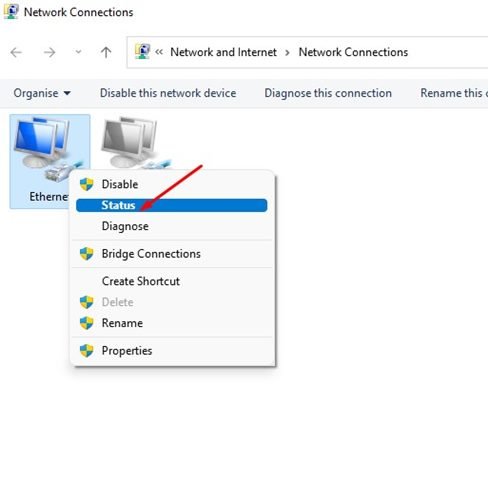
- Στο παράθυρο διαλόγου Κατάσταση, κάντε κλικ στην επιλογή Λεπτομέρειες .
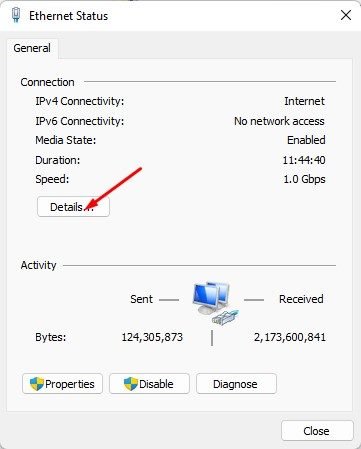
- Ελέγξτε τη φυσική διεύθυνση στο παράθυρο διαλόγου Λεπτομέρειες σύνδεσης δικτύου . Αυτή είναι η διεύθυνση MAC σας.
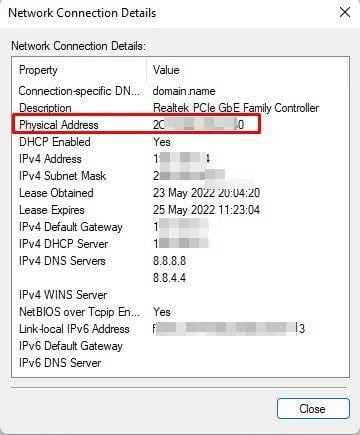
4. Βρείτε τη διεύθυνση MAC στα Windows 11 μέσω του PowerShell
Στα Windows 11, μπορείτε επίσης να βρείτε τη διεύθυνση MAC μέσω του PowerShell. Έτσι, σε αυτήν τη μέθοδο, θα χρησιμοποιήσετε ένα βοηθητικό πρόγραμμα PowerShell για να βρείτε τη διεύθυνση MAC του υπολογιστή σας.
- Πρώτα, κάντε κλικ στην αναζήτηση των Windows 11 και πληκτρολογήστε Windows PowerShell. Στη συνέχεια, ανοίξτε την εφαρμογή Windows PowerShell από τη λίστα.
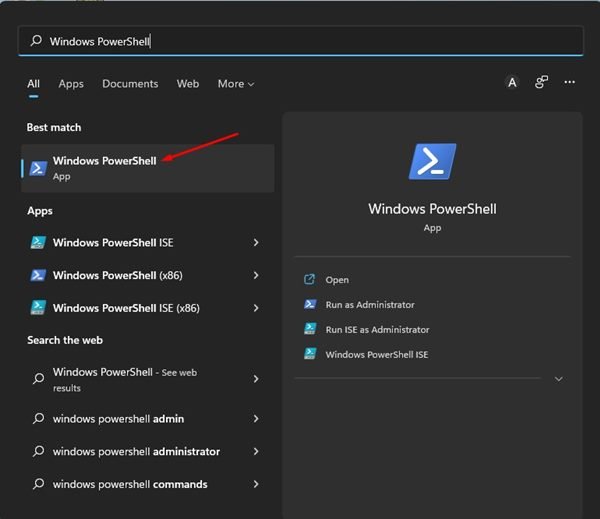
- Εκτελέστε την παρακάτω κοινή εντολή σε ένα παράθυρο Powershell και πατήστε το κουμπί Enter.
get-netadapter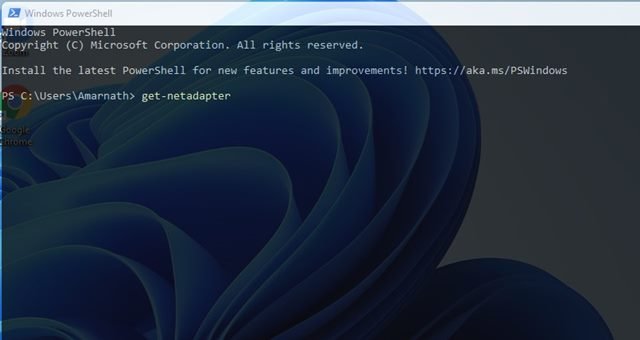
- Το βοηθητικό πρόγραμμα PowerShell εμφανίζει τώρα τη διεύθυνση MAC.
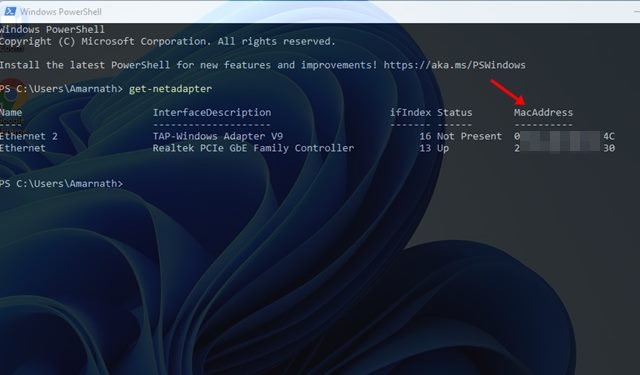
5. Βρείτε τη διεύθυνση MAC στα Windows 11 μέσω της γραμμής εντολών
Μπορείτε να χρησιμοποιήσετε τη γραμμή εντολών για να βρείτε τη διεύθυνση MAC των Windows 11 σαν ένα βοηθητικό πρόγραμμα PowerShell. Ακολουθούν μερικά απλά βήματα που πρέπει να ακολουθήσετε.
- Πρώτα, κάντε κλικ στην Αναζήτηση των Windows 11 και πληκτρολογήστε Command Prompt . Στη συνέχεια, ανοίξτε το βοηθητικό πρόγραμμα της γραμμής εντολών από τη λίστα.
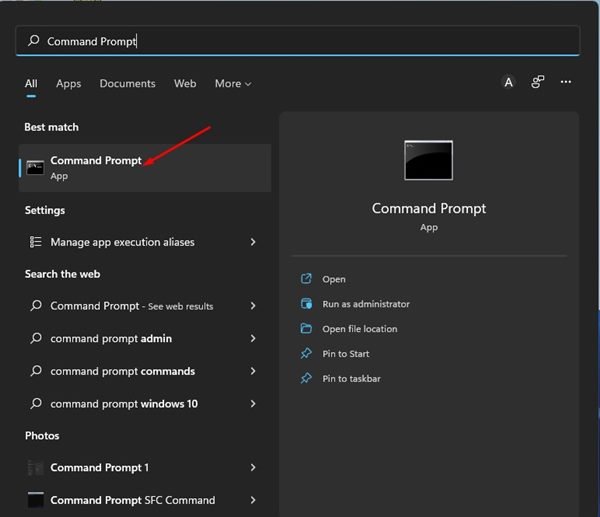
- Στη γραμμή εντολών, εκτελέστε την ακόλουθη εντολή:
getmac /v /fo list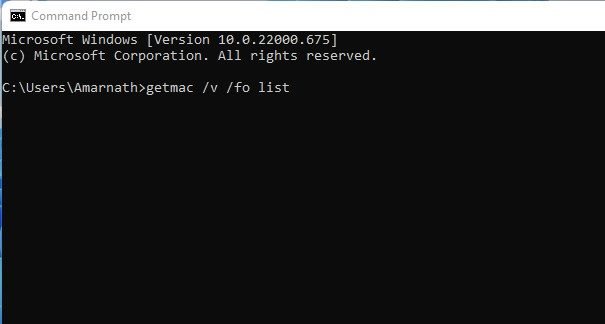
- Η γραμμή εντολών επιστρέφει τώρα με λεπτομέρειες προσαρμογέα δικτύου. Για να γνωρίζετε τη διεύθυνση MAC , πρέπει να προσδιορίσετε τη φυσική διεύθυνση.
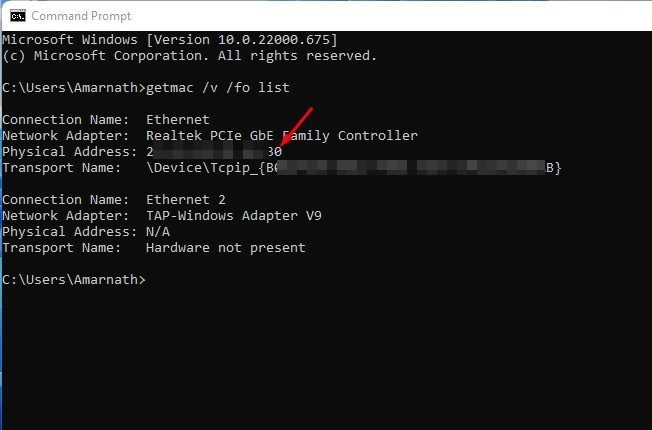
Αυτός είναι ο τρόπος εύρεσης της διεύθυνσης MAC σε υπολογιστή Windows 11. Εκτός από τη διεύθυνση MAC, μπορείτε να δείτε τη διεύθυνση IP στα Windows 11.
Στα παραπάνω, εξετάσαμε πώς να ελέγξουμε τη διεύθυνση MAC στα Windows 11. Ελπίζουμε ότι αυτές οι πληροφορίες σας βοήθησαν να βρείτε αυτό που χρειάζεστε.